点击: 作者:潘亮
1.安装分类:安装分为单启动安装(只启动UNIX)和多启动安装(即可选择启动DOS、WIN98、WIN2000等).
2.安装概述:硬盘最多支持四个分区,除非你用软件来管理多重启动。Dos及WIN98下有两个分区即Primary 和Expand;Win2000也分为Primary和Expand分区;Unix下分为Root根分区和Swap分区。如何配置,这需要你自己选择。注意:Unix下的两个分区必须要装,言外之意,你只能再选两个分区了。建议:不要DOS、Win98及Win2000的扩展分区.
3.硬盘空间:你可以预留Free的硬盘空间给Unix,也可以在 Unix安装过程中删除其他的分区来安装Unix。但必须装在硬盘的8G,即1024柱面之内.
4.启动盘制作:你可以选择软盘启动安装,也可以选择光盘启动安装,只要你的机器支持光盘启动。如果你的机器不支持光盘启动你就要作启动软盘(启动软盘的制做有专门文章,请参考).

17 扫描结束后,屏幕提示如下: 按回车选择缺省值
按回车选择缺省值
18 屏幕提示如下:![]() 输入交换区的大小,以Kb为单位。此数值应为物理内存的1-2倍,当物理内存<=256M时,取2倍;物理内存>256M时,取1倍。
输入交换区的大小,以Kb为单位。此数值应为物理内存的1-2倍,当物理内存<=256M时,取2倍;物理内存>256M时,取1倍。
19 屏幕显示如下:![]()
按回车选择缺省值
20 屏幕提示如下:![]()
21 屏幕显示如下:![]()
22 屏幕显示磁盘分区表: 使用如上所示命令,可修改分区,然后键入I,开始文件系统的创建和操作系统的安装。安装进程(大约二十分钟),安装完成,根据提示重新启动系统.至此,SCO OpenServer 5.04安装完成。
使用如上所示命令,可修改分区,然后键入I,开始文件系统的创建和操作系统的安装。安装进程(大约二十分钟),安装完成,根据提示重新启动系统.至此,SCO OpenServer 5.04安装完成。
23 改文件系统分区为Raw Device (裸设备):
以Root登录,将出现如下信息: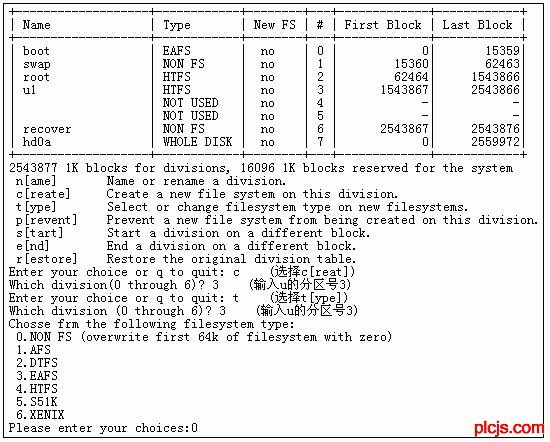 重复以上步骤,把u1也改为裸设备.
重复以上步骤,把u1也改为裸设备.
SCOUNIX 5.05 5.06 的安装方法也差不多,只是可以从光盘安装,安装时设置从光驱启动,出现如下提示:
SCO OpenServer (TM) Release 5
Boot:
回车就可以了,其它同上。
注意:505不能从SECONDERY SLAVERY 光驱安装,安装时请设光驱为MASTER。
多系统安装
以下方法会清除硬盘上所有数据,建议先把硬盘上的数据移到别的地方。
一 先装UNIX再装Windows
在UNIX安装过程中有一步是配置硬盘的,此时选择interactive会有如下选项:
1.Display patition table(显示分区情况)
2.Use entire disk for unix(整个硬盘给UNIX)
3.Use rest of disk for unix(把剩余空间给UNIX)
4.Create unix patition(创建UNIX分区)
5.Active(激活刚分的区)
6.Delete(删除)
7.Create(创建)
选择4,系统提示你输入些分区的序号,可以随便输,一般输1就可以了,然后输入启始点和结束点(注意算一下别超出了8G,不然Windows就不能装了)这样便创建了UNIX分区,然后回到上面的选项,再选择5,激活刚才创建的UNIX分区。把UNIX安装在这个分区里。
接着安装Windows,用FDISK建立主DOS分区,扩展分区,逻辑盘。建议主DOS分区为FAT16,这样可以和UNIX交换文件。然后安装Windows就行了。启动问题将在本文结束处讨论。
二 先装WINDOWS再装UNIX
用FDISK创建主DOS分区,格式最好为FAT16。可以在主DOS分区中装Windows。接着安装UNIX,安装过程中在配置硬盘同上面先装UNIX时一样。只是别把剩余的硬盘全给了UNIX,那样WINDOWS就没有逻辑盘了。把UNIX装好后可以用光盘或软盘启动DOS,用FDISK对硬盘剩余部分进行分区。可以分成一个扩展分区,逻辑盘就随你分了。
三 启动问题
1. 不用软件实现双启动:
设置活动分区为UNIX分区,当系统启动出现
SCO OpenServer TM Release 5
Boot
:
时,若按回车就进入UNIX,若输入dos(也可以是别的)再回车则启动Wimdows。
2. 用软件实现多系统启动
此类软件有Mrbooter,System Commander等,MRBOOTER是在DOS下用的,在DOS下执行mrbooter,进入软件界面,检测出已经安装的系统,把这些系统都选上按F10 Continue,接着设定各系统在启动时的显示名称及顺序,再F10就行了。重新启动,这时会出现一个选择界面,你就可以选择进入哪个系统了(若没注册则只能在此界面停留2秒,在此时间内没有选择会自动进入第一个系统。)
System Commander是WINDOWS下用的,先得安装。安装完后也不是就在WINDOWS下用,当你启动机器时它就出来了。第一次用会出来帮助文件,关掉就行了。接着看有一个很漂亮的界面,是面显示的是可以启动的系统,都是用系统图标表示,比如WINDOWS XP就是XP的图标,点击就能进入选择的系统。此软件还会在C盘建立一个叫SC的文件夹,请注意不要删了。
上面所介绍的软件本站都有下载,COMMANDER要大一些,分成了几部分,请全部下载后用WINRAR解压。
启动软盘制做
一 DOS 下通过光盘制做安装启动盘
在 UNIX 安装光盘的 \images\boot\ 下有一个 install.img 文件,就是启动盘的映像文件,假设你的光驱盘符为D,在 DOS(XP的命令提示符下不行)下用如下命令可制做启动盘:> D:> cd \images> ezcp boot\install.img
二 在UNIX系统中制做安装启动盘
通过安装光盘制做: root注册后,在机器上插入3.5寸软盘,并将系统软件光盘放入光驱,然后敲入下面的命令:
#mount /dev/cd0 /mnt <回车>
#dd if=/mnt/images/boot/N00 of=/dev/rfd0135ds18 <回车>
505以上没有 N00 文件了,而是:install.img ,用这个文件制做安装启动盘的过程为:
# mount /dev/cd0 /mnt
# cd /mnt/images
# ./ezcp boot/install.img
安装启动盘是用来安装时启动电脑的,用它启动后就能选择从哪儿安装,安装时还得用光盘介质或是很多的软盘介质。
三 应急启动盘的制做方法
以root注册,使用 scoadmin 中 filesystem 下的 floppy manager 或键入命令 # mkdev fd 进入创建应急盘的界面,根据提示制作 boo t盘和 root 盘。
在制作boot盘时有两个选项:
1.System spacific boot
2.Generic boot(builds a special kemel)
选择1,制作一个特定系统的应急盘,包含与本机系统相同的内核。
选择2,制作一个较小的通用内核应急盘。只连接较少的设备驱动。一般选择2,制作一个较小的通用内核应急盘。
在创建root盘时,系统在创建基本的映象之后提示:
Do you want to place extra files on the root filesystem?(y/n)
输入 n 回车,系统就开始制做启动盘了,完成后会提示。
用应急启动盘启动时先插入 boot 盘,过一会儿会提示插入 root 盘,才能完成启动。
四 创建包含 vi 的应急启动盘
当出现:
Do you want to place extra files on the root filesystem?(y/n)
时,选择 y
出现 <bootroot> 接着输入如下命令 :
<bootroot> cp /usr/bin/vi /mnt/usr/bin
<bootroot> mkdir -p /mnt/usr/lib/terminfo/a
<bootroot> cp /usr/lib/terminfo/a/ansi /mnt/usr/lib/terminfo/a
<bootroot> exit
这样,一套带vi功能的应急引导盘就制作好了。用应急盘启动后,首先要指定终端类型,如果你使用的是Bourne或Kom shell(sh(C)或ksh(C))。可用下列命令设置:
TERM=ansi;cxport TERM
如果你使用的是 C shcll(csh(C)),则可用下列命令:
sctcnv TERM ansi
正确设置终端类型后,就可以使用vi编辑工具了。
五 创建包含网络文件的系统应急启动盘
为了让使用应急引导盘的 UNIX 系统具有网络方面的功能,可以在 root 盘包含有关的网络文件,这样使用应急引导盘的 UNIX 系统就可以运行 rlogin(TC),telnet(TC),ftp(TC) 等应用程序。在 <bootroot> 提示符下输入如下命令:
<bootroot> cp /etc/services /mnt/etc/service
<bootroot> cp /etc/tcp /mnt/etc/tcp
<bootroot> cp /etc/slink /mnt/etc/slink
<bootroot> cp /etc/ifconfig /mnt/etc/ifconfig
<bootroot> cp /etc/inconfig /mnt/etc/inconfig
<bootroot> cp /bin/sho /mnt/bin/who
<bootroot> cp /bin/ps /mnt/bin/ps
<bootroot> cp /usr/bin/telnet /mnt/usr/bin/telnet
<bootroot> cp /usr/bin/relogin /mnt/usr/bin/relogin
<bootroot> cp /usr/bin/ftp /mnt/usr/bin/ftp
<bootroot> exit
包含网络文件的系统应急引导盘创建完毕。
应急启动盘是很有用的,在下一节的启动故障中将讲述它对系统恢复的重要作用。
安装及启动故障
一 系统不能引导,显示“NO OS”信息,如何用引导盘恢复系统
如果系统引导失败,并且提示:“NO OS”信息,这表明硬盘上管理引导的部分/etc/hd0boot,/etc/hd1boot,或者主引导块/etc/masterboot被损坏了,可按如下步骤进行恢复:
1 插入 boot 应急盘,从软盘启动系统,出现 Boot: 提示时输入:
hd(40)unix
2 进入单用户模式,键入:
# instbb hd /dev/hd0a
# dparam -w
instbb 将引导块分区写给硬盘,dparam 将主引导块代码写给硬盘。
修复完成。
二 系统引导时提示: boot not found
系统引导时出现错误提示:
boot not found
Cannot open
stage 1 boot failure:error loading hd(40) /boot
这表明系统中 /boot 丢失了,可按如下步骤进行恢复:
1 插入 boot 应急盘,从软盘启动系统,出现 Boot: 提示时输入:
fd(60)Unix.Z root=hd(42)
2 进入单用户模式,输入如下命令:
# umount /stand
# mount /stand
# mount -r /dev/fd0 /mnt
# cp /mnt/boot /stand
# umount /dev/fd0
3 从硬盘启动即可。
三 在引导系统时提示:Unix not found
如果系统引导时显示:Unix not found,表示系统的 Unix 文件丢失,Unix 文件包含了 Unix 系统内核中的启动引导映像。如果 Unix 文件丢失了,用户能够让系统利用其它内核文件启动,例如: Unix.old , Unix.safe。可以在 boot: 提示符下输入这些替代的 Unix 文件名,这样也能够引导系统。如果系统中没有了其它的内核文件,则要从引导软盘引导系统,并恢复 Unix 文件。
1 插入 boot 应急盘,从软盘启动系统,出现 Boot: 提示时输入:
fd(60)unix.Z root=hd(42) swap=hd(41)
这样使系统从引导软盘装载内核,并将 root 文件系统安装到硬盘上。
2 进入单用户模式,输入如下命令:
# umount /stand
# mount /stand
# mount -r /dev/fd0 /mnt
# cp /mnt/Unix.Z /stand
# umount /dev/fd0
3 从硬盘启动即可。
四 系统启动时出现挂起死机,
启动时出现 kernel:i/o bufs 信息后,启动引导进程挂起,这表明系统的 /etc/init 文件丢失,此文件丢失则系统不能正常的启动引导,恢复如下:
1 从启动盘启动,Boot: 时回车
2 mount /dev/hd0root /mnt
cp /etc/init /mnt/etc/init
umount /mnt
3 重新从硬盘启动。
五 安装过程中,硬件配置表显示后,硬盘初始化时死机
这种情况一般与硬件设置有关,系统挂起是因为初始化硬件时失败。
若用的是 IDE DCROM 时,在 Boot: 提示符下输入:
Boot: defbootstr wd.noscan
若用的是 SCSI DCRO M时,在 Boot: 提示符下输入:
Boot: defbootstr scsinoscan
若这样还不行,请检查是否中断冲突。
六 安装快结束时出现:PANIC:init
这是因为硬盘有坏道或坏块,并且 Unix 的引导信息写在了上面,这种情况只能重新安装,在安装时进行磁盘坏道或坏块扫描。即进行到下面时
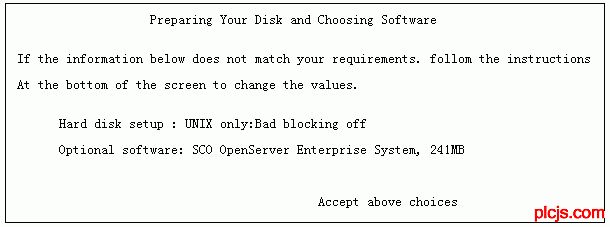
在 Hard disk setup:后,选 Bad blocking on.
L
C
技
术
网
|
可
编
程
控
制
器
技
术
门
户
|
十
万
P
L
C
工
程
师
的
共
同
选
择
!